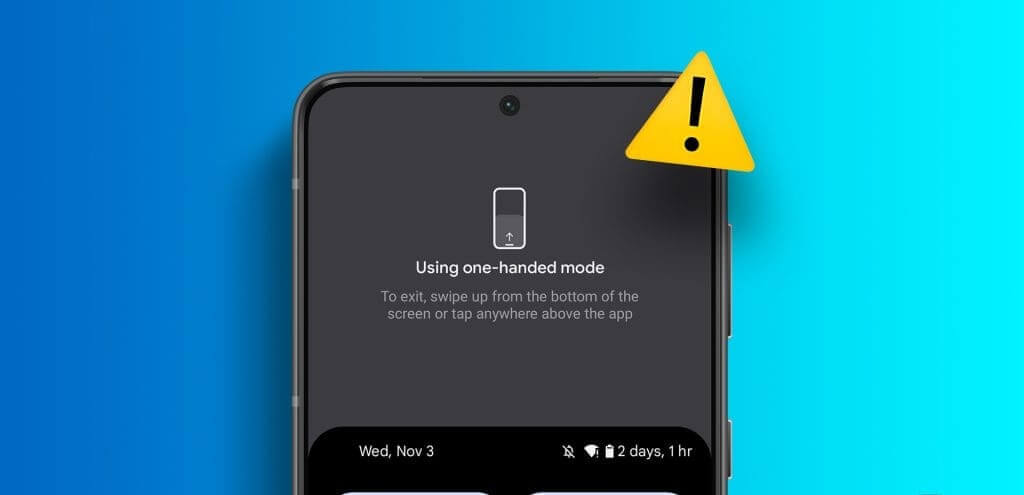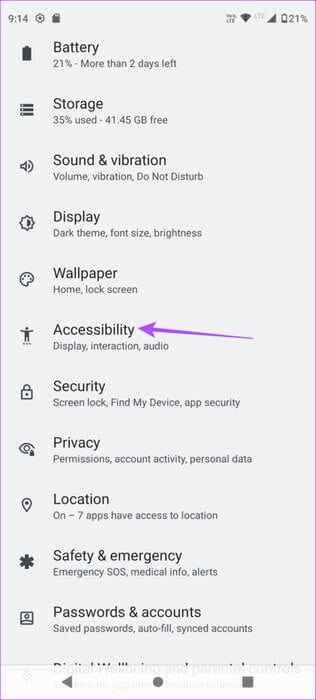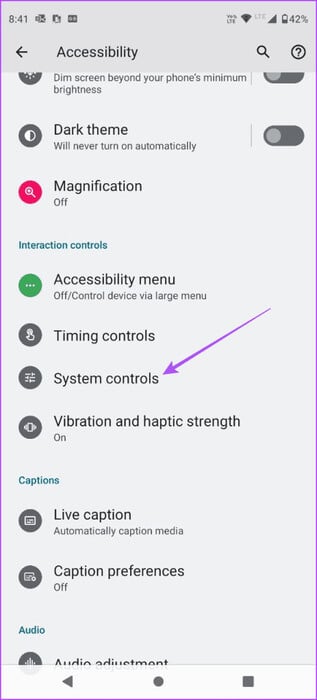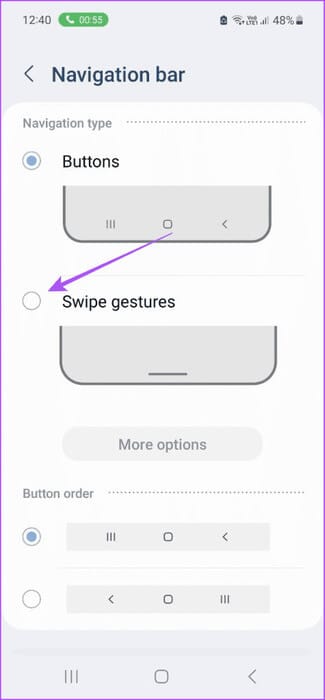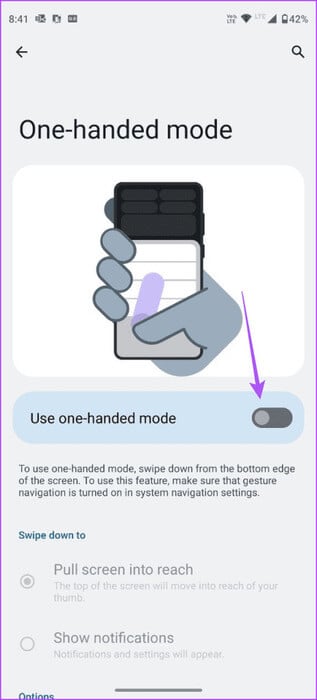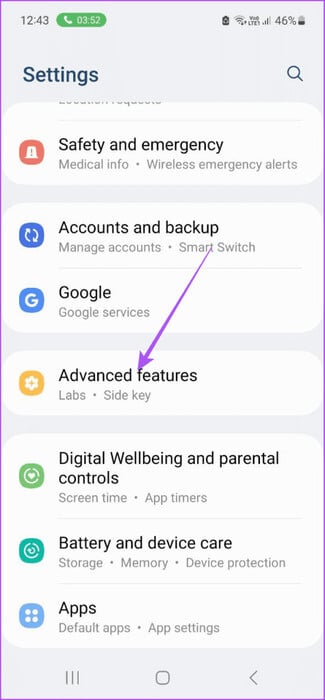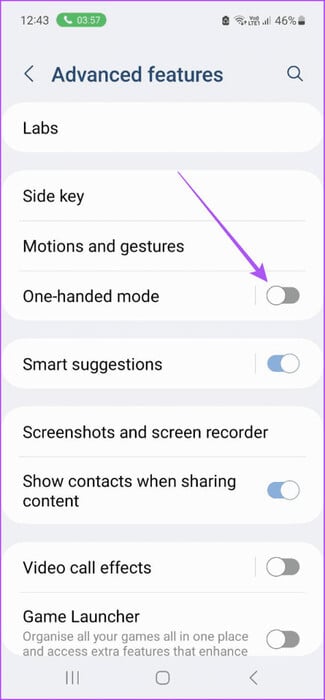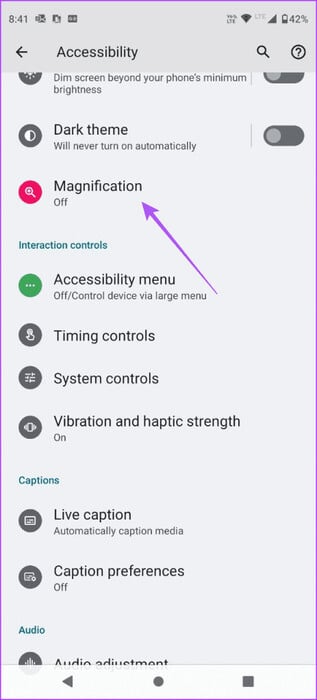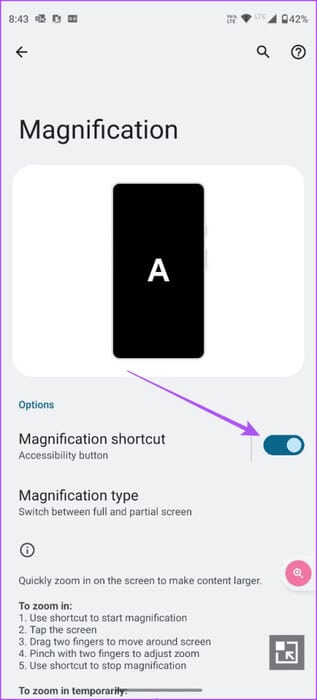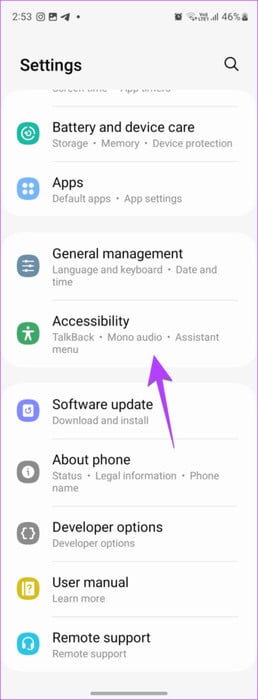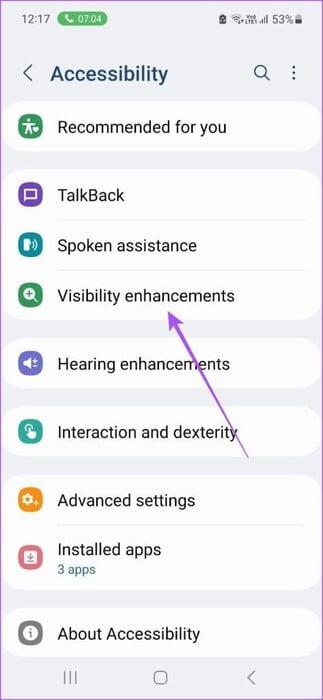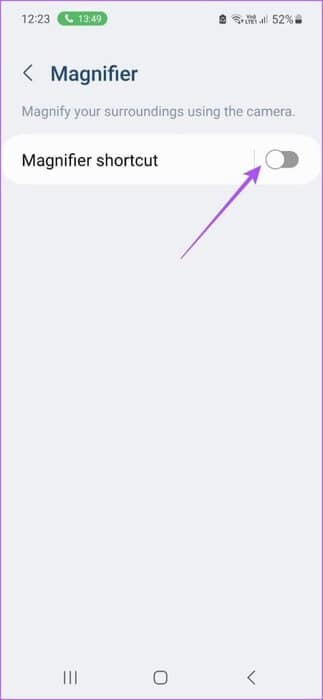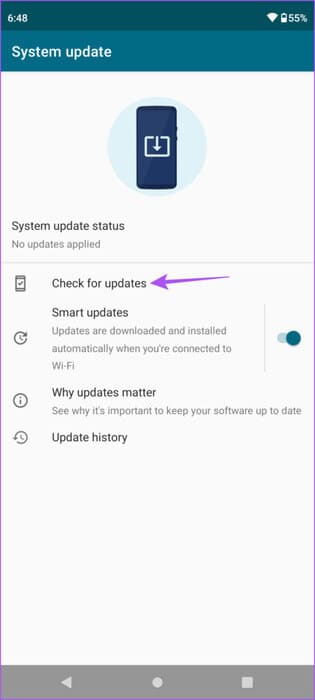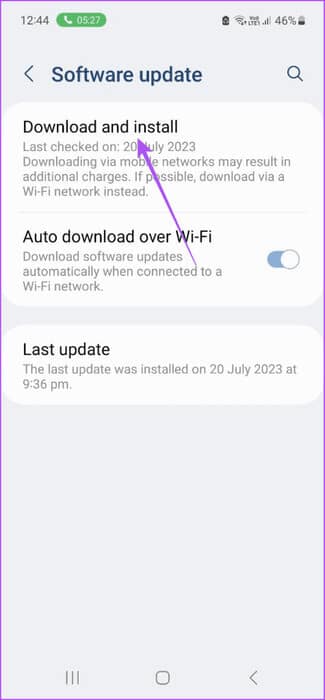Die 5 wichtigsten Fehlerbehebungen für den Einhandmodus, der unter Android nicht funktioniert
Android-Telefone bieten viele Eingabehilfen. Eine dieser Funktionen ist der Einhandmodus, der Ihnen den einfachen Zugriff auf alle Inhalte des Bildschirms Ihres Android-Telefons ermöglicht. Die Aktivierung des Einhandmodus hilft noch mehr, wenn Sie ein Android-Telefon mit einem größeren Bildschirm haben, was bei fast jedem Android-Telefon der Fall ist.
Viele Benutzer, die sich zum Navigieren in den beiden Ecken des Bildschirms auf den Einhandmodus verlassen, berichten von einigen Problemen mit dieser Funktion. Wenn der Einhandmodus auf Ihrem Android-Telefon nicht funktioniert, finden Sie hier einige praktische Lösungen zur Behebung dieses Problems. Diese Lösungen gelten für Stock-Android- und Samsung OneUI-Benutzer.
1. Deaktivieren Sie die Gestennavigation
Um den Navigationsstil auf iPhones nachzuahmen, wurde die Gestennavigation auch für Android-Telefone eingeführt. Wenn der Einhandmodus auf Ihrem Android-Telefon nicht mehr funktioniert, prüfen Sie, ob die Gestennavigation deaktiviert ist. Hier erfahren Sie, wie Sie es überprüfen können.
Auf Stock-Android
Schritt 1: Öffnen die Einstellungen auf Ihrem Android-Telefon und wählen Sie aus Barrierefreiheit.

Schritt 2: Scrollen Sie nach unten und wählen Sie Systemkontrollen.
3: Klicke auf Mobilität In der Reihenfolge und stellen Sie sicher, dass Sie auswählen Gesten-Navigation.
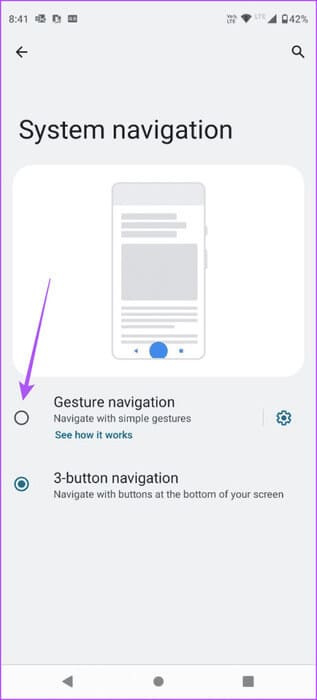
Auf Samsung OneUI
Schritt 1: Öffnen die Einstellungen auf Ihrem Samsung-Telefon und wählen Sie aus Anzeige.
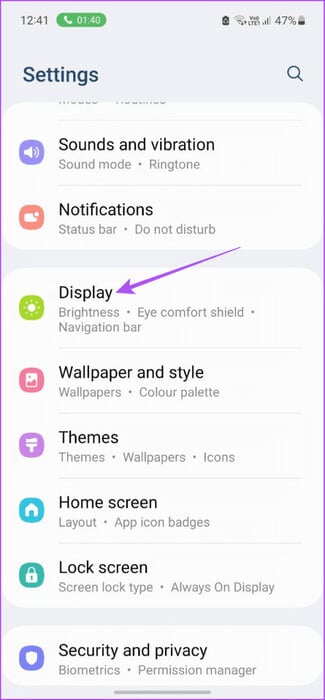
Schritt 2: Wählen Sie die Navigationsleistenoption und aktivieren Sie sie Wischgesten.
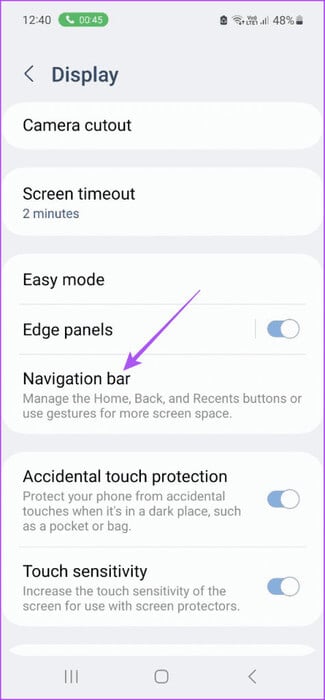
2. Überprüfen Sie, ob der Einhandmodus aktiviert ist
Es ist eine gute Idee, Ihr Android-Telefon zu überprüfen, insbesondere wenn Sie kürzlich ein neues Gerät gekauft haben. Hier erfahren Sie, wie Sie dies überprüfen.
Auf Stock-Android
Schritt 1: Öffnen die Einstellungen auf Ihrem Android-Telefon und wählen Sie aus Barrierefreiheit.

Schritt 2: Scrollen Sie nach unten und wählen Sie Kontrollen Im System.
3: Klicke auf Navigationssystem Stellen Sie außerdem sicher, dass der Einhandmodus aktiviert ist.
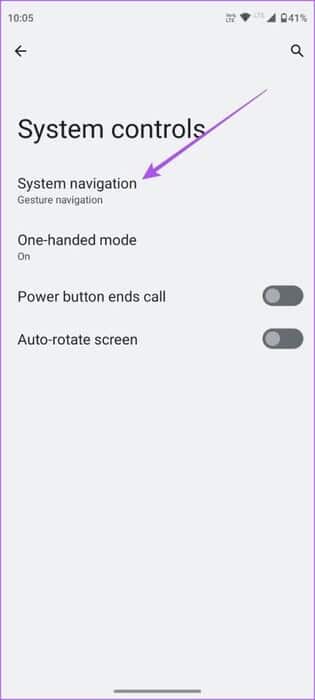
Schritt 4: nah dran die Einstellungen Und prüfen Sie, ob das Problem behoben ist.
Auf Samsung OneUI
Schritt 1: Öffne eine App die Einstellungen und wählen Sie Erweiterte Funktionen.

Schritt 2: Tippen Sie auf den Umschalter neben Einhandmodus um die Funktion zu aktivieren.
3. Deaktivieren Sie die Bildschirmvergrößerungsfunktion
Mithilfe der Anzeigevergrößerung können Benutzer den Inhalt des Bildschirms ihres Android-Telefons vergrößern. Das Einschalten dieser Funktion kann jedoch zu Problemen mit der Geste im Einhandmodus führen. Wenn Sie den Ansichtszoom aktiviert haben, können Sie ihn wie folgt deaktivieren.
Auf Stock-Android
Schritt 1: Öffnen die Einstellungen auf Ihrem Android-Telefon und wählen Sie aus Barrierefreiheit.

Schritt 2: Scrolle nach unten und tippe auf Zoomen.
3: Tippen Sie auf den Umschalter neben Vergrößerung anzeigen um die Funktion auszuschalten.
Schritt 4: nah dran die Einstellungen Und prüfen Sie, ob das Problem behoben ist.
Auf Samsung OneUI
Schritt 1: Öffnen die Einstellungen auf Ihrem Samsung-Telefon und wählen Sie aus Barrierefreiheit.

Schritt 2: Scrollen Sie nach unten und wählen Sie Sehverbesserungen.
3: Lokalisieren Lupe Stellen Sie sicher, dass die Lupenverknüpfung deaktiviert ist.
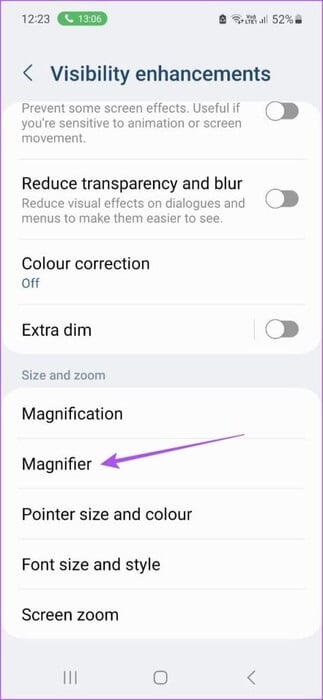
4. Entfernen Sie Flecken vom Bildschirm
Wenn Sie Ihr Android-Telefon immer noch nicht im Einhandmodus verwenden können, sollten Sie die Flecken vom Bildschirm Ihres Telefons entfernen. Der Einhandmodus wird auf Ihrem Android-Telefon nicht richtig aktiviert, wenn es aufgrund von Flecken geisterhafte Berührungen erfährt. Wir empfehlen, den Bildschirm mit einem feuchtigkeitsfreien Tuch zu reinigen und zu prüfen, ob das Problem behoben ist.
5. Installieren Sie das Software-Update
Wenn keine der Lösungen funktioniert, besteht Ihr letzter Ausweg darin, nach einem Software-Update auf Ihrem Android-Telefon zu suchen. Die aktuelle Softwareversion kann einige Fehler enthalten, die die ordnungsgemäße Funktion dieser Funktion verhindern.
Auf Stock-Android
Schritt 1: Öffnen die Einstellungen auf Ihrem Android-Handy.
Schritt 2: Scrolle nach unten und tippe auf Systemaktualisierung. Wählen Sie dann „Auf Existenz prüfen“ aus Aktualisierung.
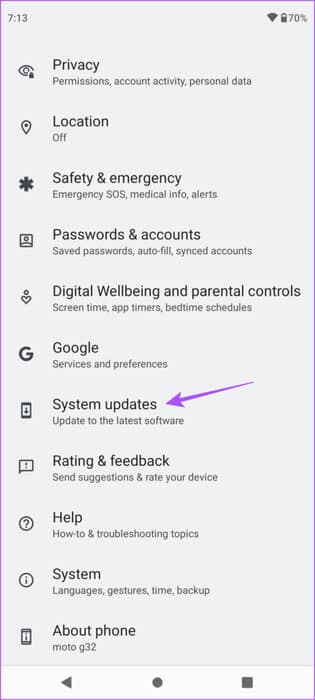
3: Wenn verfügbar aktualisieren, Laden Sie es herunter und installieren Sie es.
Schritt 4: Überprüfen Sie anschließend, ob das Problem behoben ist.
Auf Samsung OneUI
Schritt 1: Öffnen die Einstellungen und wählen Sie Software aktualisieren.

Schritt 2: Lokalisieren Herunterladen und installieren Wenn ein Update verfügbar ist.
Navigieren Sie ganz einfach über den Bildschirm Ihres Android-Telefons
Diese Lösungen helfen Ihnen, wenn die Einhandmodus-Funktion auf Ihrem Android-Gerät nicht funktioniert. Eine weitere nützliche Funktion auf Android-Telefonen ist der geteilte Bildschirm, mit dem Sie zwei Apps gleichzeitig verwenden können. Wenn Sie es jedoch nicht verwenden können, lesen Sie unseren Beitrag, der Folgendes enthält Beste Lösungen für das Problem, dass der geteilte Bildschirm unter Android nicht funktioniert.